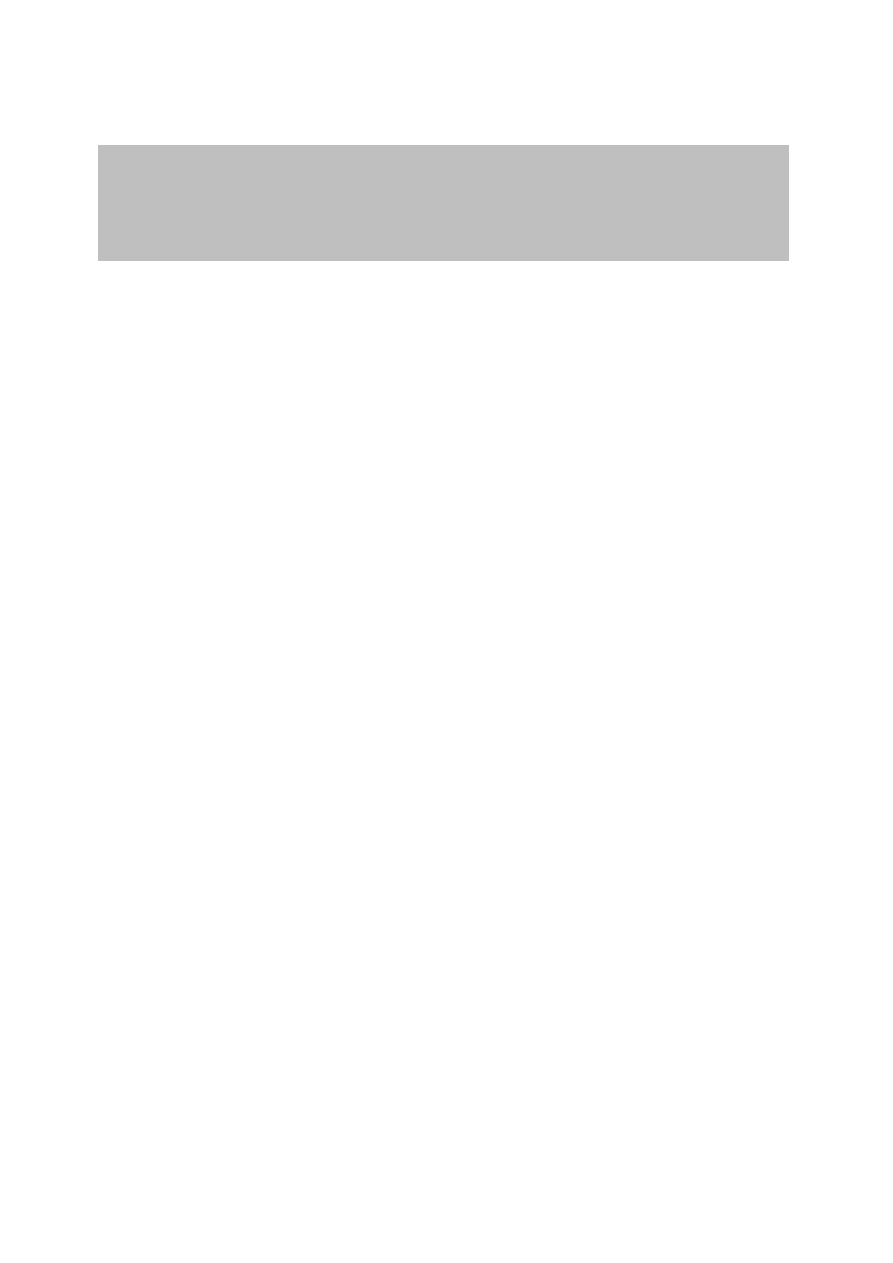
L6_2
1
Laboratorium SIECI KOMPUTEROWE
802.1q
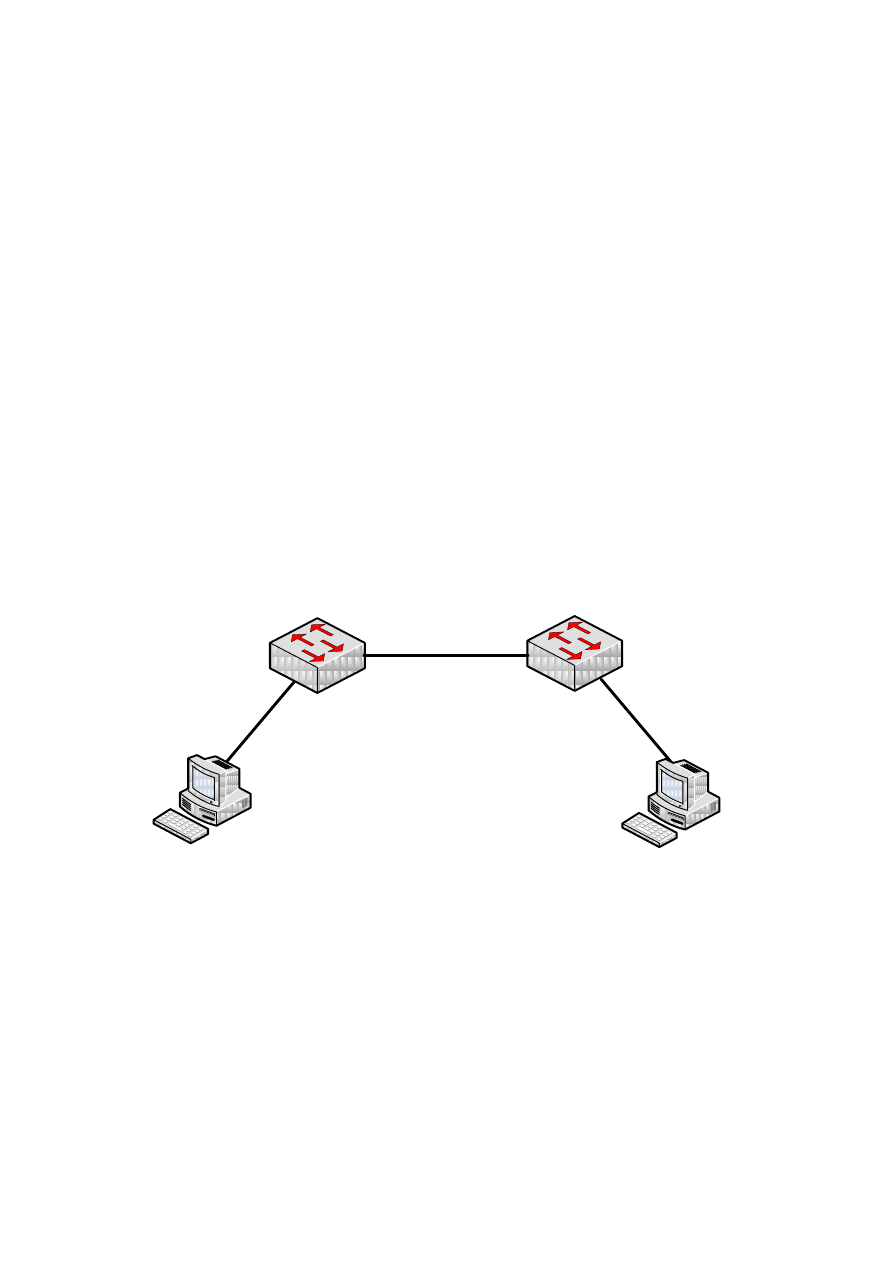
L6_2
2
1. Przebieg ćwiczenia
Wprowadzenie
802.1q umożliwia przenoszenie wielu domen rozgłoszeniowych poprzez pojedyncze
łącze wykorzystując do tego celu znacznikowanie identyfikatorów VLANów w ramkach.
Wymagany sprzęt
Dwa OmniSwitche oraz dwa komputery PC.
Cel
Ćwiczenie to umożliwia praktyczną implementacje 802.1q na OmniSwitch’ach.
Wykaz komend
vlan <vid> 802.1q slot/port, vlan <vid> no 802.1q, show 802.1q slot/port.
Schemat połączeń
OmniSwitch 1
IP: 192.168.1.200/24
OmniSwitch 2
IP: 192.168.1.201/24
802.1q
VLAN 1 192.168.1.1
VLAN 11 192.168.11.1
VLAN 12 192.168.12.1
VLAN 1 192.168.1.2
VLAN 11 192.168.11.2
VLAN 12 192.168.12.2
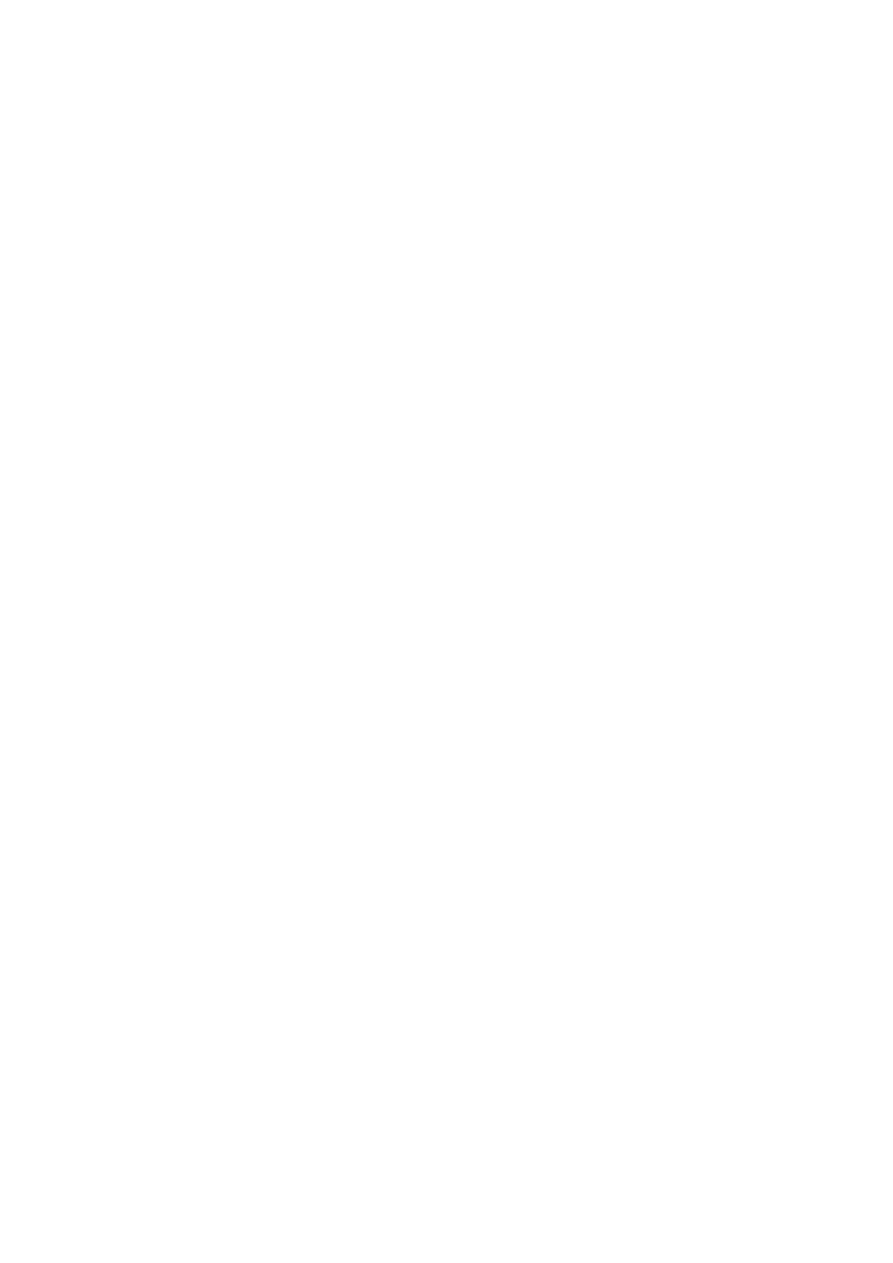
L6_2
3
Przed rozpoczęciem pracy na przełączniku usuń plik boot.cfg z katalogu working,
a następnie zrestartuj urządzenie.
1. -> rm /flash/working/boot.cfg
2. -> reload working no rollback-timeout
Określ, który przełącznik będzie oznaczony jako 1, a który jako 2. Następnie stwórz na nich
interfejsy IP dla VLAN 1 odpowiednio z adresem 192.168.1.1 oraz 192.168.1.2. Podłącz po
jednym PC do każdego z przełączników i odpowiednio skonfiguruj ich interfejsy sieciowe
zgodnie ze schematem połączeń. # - oznacza numer przełącznika (w to miejsce należy
wstawić 1 lub 2 - w zależności od przełącznika na którym konfigurowany jest dany interfejs)
3. -> ip interface int_1 address 192.168.1.#/24 vlan 1
Sprawdź jakie istnieją interfejsy IP na OmniSwitchu:
4. -> show ip interface
-> show ip interface
Total 3 interfaces
Name IP Address Subnet Mask Status Forward
Device
------------------+---------------+------------------+---------+----------+-------+----
Loopback 127.0.0.1 255.0.0.0 UP NO
Loopback
int_1 192.168.1.1 255.255.255.0 UP NO
vlan 1
Powinieneś móc zapingwać wszystkie interfejsy, których status jest UP.
Tworzenie dodatkowych VLANów
W tym momencie powinieneś mieć zapewnioną łączność w oparciu o VLAN 1. Stwórz teraz
dodatkowe VLANy, które będą znacznikowane na jednym, wspólnym łączu obsługującym
802.1q. Wprowadź następujące polecenia na obu przełącznikach:
5. -> vlan 11
6. -> vlan 12
Stwórz odpowiednie interfejsy IP na każdym z przełączników. Przypisz tym interfejsom
adresy IP 192.168.11.# oraz 192.168.12.#. W tym celu skorzystaj z polecenia 3 tej instrukcji.
Pamiętaj, że # oznacza numer przełącznika.
Konfiguracja 802.1q
Zwykle, aby zagwarantować połączenie między dwoma przełącznikami realizowane
w warstwie 2 modelu ISO/OSI konieczne jest posiadanie po co najmniej jednym fizycznym
połączeniu pomiędzy nimi dla każdego VLANu. W tym momencie, skorzystamy z 802.1q,
aby zapewnić transmisję danych z trzech VLANów za pośrednictwem jednego łącza
fizycznego.
slot/port – w tym miejscu należy wpisać numer slotu (wyświetlany na obudowie
przełącznika niemodularnego lub numer fizycznego slotu w przełączniku modularnym) oraz numer
portu, który jest wykorzystywany do połączenia obydwu przełączników. Polecenia należy wykonać na
obu przełącznikach.
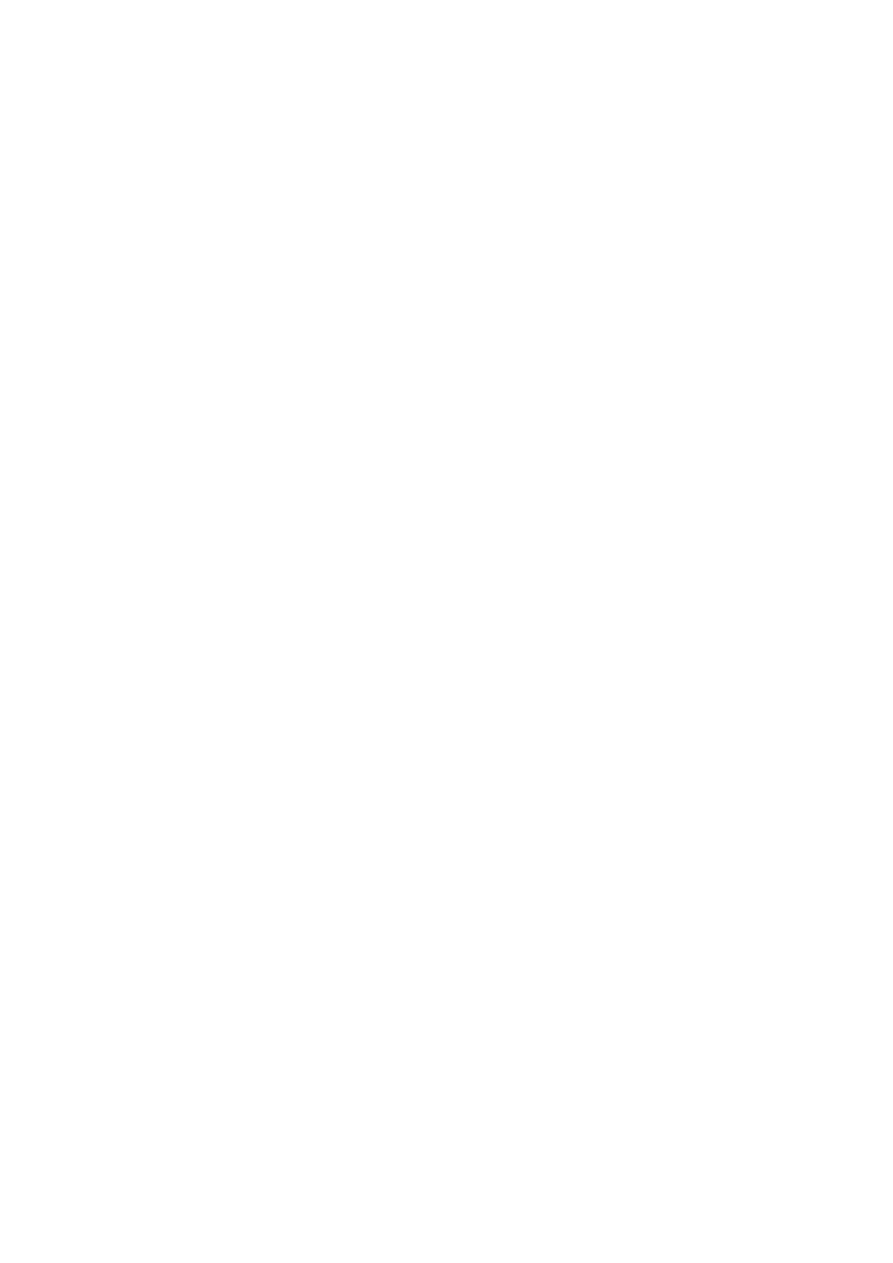
L6_2
4
7. -> vlan 11 802.1q slot/port
8. -> vlan 12 802.1q slot/port
9. -> show vlan 11 port
10. -> show vlan 12 port
11. -> show vlan port slot/port
12. -> show 802.1q slot/port
Powinieneś zobaczyć, że dany port/slot przenosi informacje zarówno dla VLANu 11 jak i 12.
13. Zapinguj sąsiedni interfejs switcha dla VLANu 11 i 12.
Jeśli nie udało Ci się tego wykonać, to oznacza, że dany VLAN jest „DOWN”, czyli nie ma
na nim żadnej aktywności. W tej sytuacji możesz wymusić zmianę statusu interfejsu tego
VLANu na „UP” dodając dwa porty do tego VLANu i łącząc je ze sobą przewodem. W tym
celu wykonaj następujące czynności (gdzie slot oznacza określony slot danego przełącznika):
14. -> vlan 11 port default slot/15
15. -> vlan 11 port default slot/16 [połącz slot/15 z slot/16]
16. -> vlan 12 port default slot/17
17. -> vlan 12 port default slot/18 [połącz slot/17 z slot/18]
W tym momencie przetestuj różne kombinacje – zmieniaj adres IP komputera i za pomocą
polecenia ping sprawdź wszystkie interfejsy IP. Pamiętaj podczas zmiany adresu IP
komputera, że jest on również podłączony do portu należącego do określonego VLANu. Po za
wykorzystaniem poleceń ping i tracert wprowadź również następujące polecenia na
przełączniku:
18. -> show vlan port
19. -> show ip interface
W tym momencie powinieneś móc zapingować PC między sobą, ponieważ każdy przełącznik
znacznikuje dane przesyłane między przełącznikami. Odpowiedz na pytanie w jaki sposób
komunikują się PC? Czy ruch jest przełączany, rutowny, czy może przełączany i rutowany?
Podsumowanie
Laboratorium to wprowadziło Cię w zagadnienie tworzenia 802.1q na OmniSwitchu.
Rozwiązanie to pozwala przesyłać za pomocą pojedynczego łącza wiele domen
rozgłoszeniowych. Możliwe jest to dzięki dodaniu dodatkowych informacji do ramki.
Informacja ta zwana znacznikiem jednoznacznie identyfikuje pochodzenie pakietu
w kontekście konkretnego VLANu.
Pytania sprawdzające
Jaki jest cel stosowania 802.1q?
Kiedy jest lub nie jest konieczne stosowanie 802.1q dla VLAN 1?
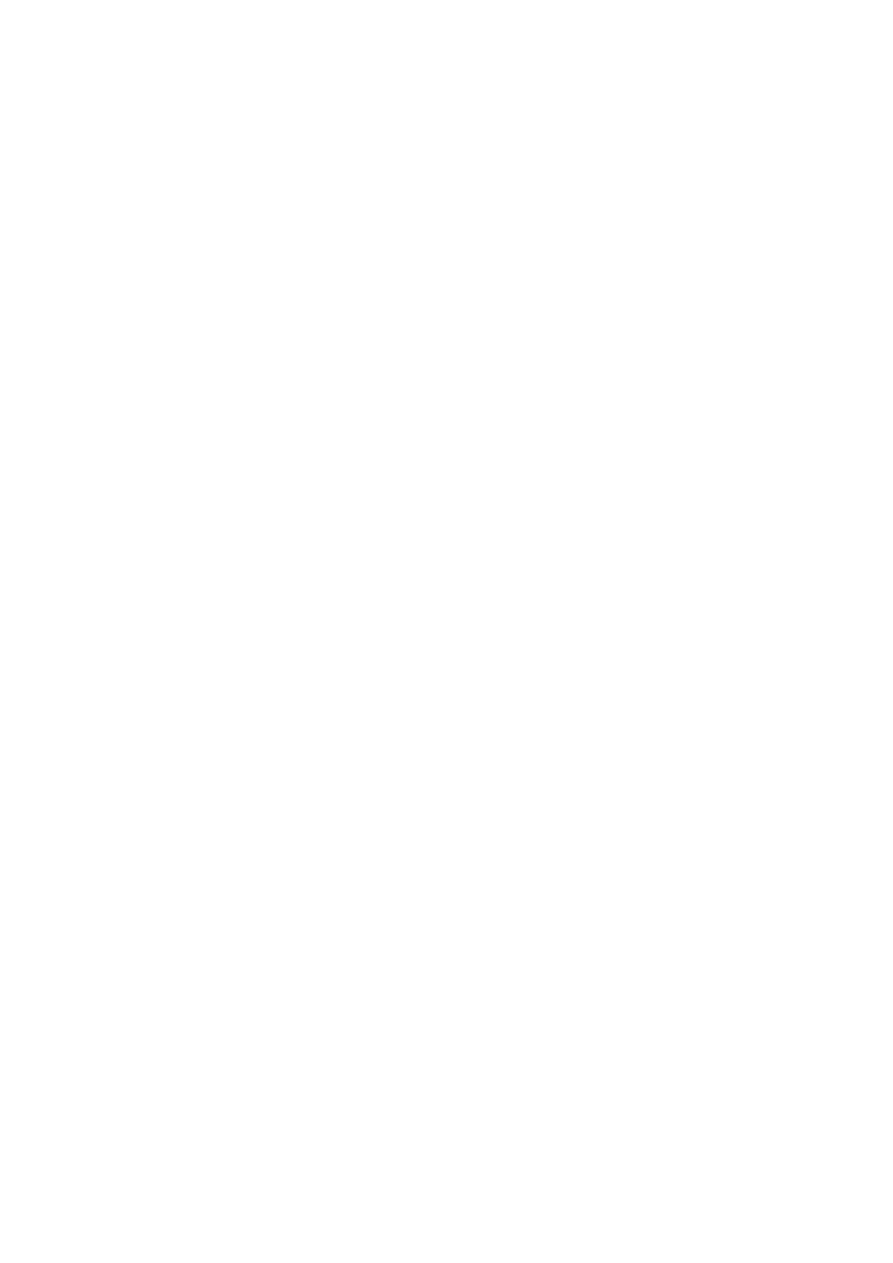
L6_2
5
Czy konieczne było przeniesienie portu do VLANu 11 lub VLANu 12 przed tym aby
móc zapingować inny interfejs?
Wyszukiwarka
Podobne podstrony:
wykład 6 instrukcje i informacje zwrotne
Instrumenty rynku kapitałowego VIII
05 Instrukcje warunkoweid 5533 ppt
Instrukcja Konwojowa
2 Instrumenty marketingu mix
Promocja jako instrument marketingowy 1
Promocja jako instrument marketingowy
Instrukcja do zad proj 13 Uklad sterowania schodow ruchom
instrukcja bhp przy magazynowaniu i stosowaniu chloru w oczyszczalni sciekow i stacji uzdatniania wo
Piec LSL UB Instrukcja obsługi
Budzik Versa wielkość karty kredytowej instrukcja EN
Instrukcja Samouczek W40IC
więcej podobnych podstron